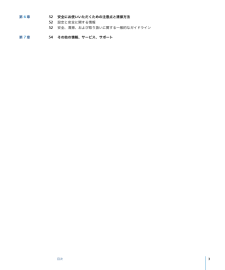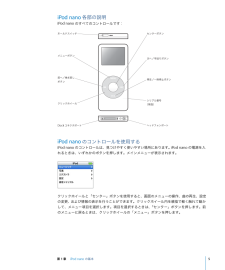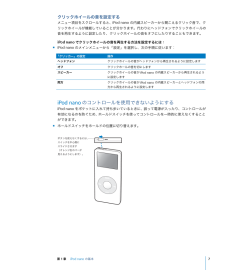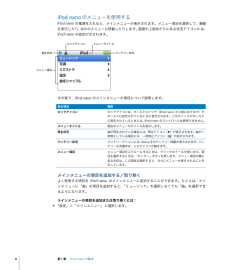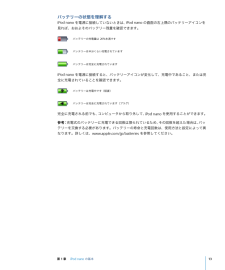Q&A
取扱説明書・マニュアル (文書検索対応分のみ)
"設定"62 件の検索結果
"設定"20 - 30 件目を表示
全般
質問者が納得パソコンから他の USB機器をすべて取り外して iPodだけを直接 PCに接続した状態で同期を試してみてちょ
4205日前view126
全般
質問者が納得iTunesを公式サイトからダウンロードした際に
パソコンにダウンロードされるのは、Windowsの場合
iTunesSetup.exeというセットアップファイルです。
これを実行しないと、パソコンにインストールできません。
見失ったのであれば、Cドライブのトップから
パソコン上を上記のファイル名で検索して探してください。
メールアドレスを登録しようとしてエラーが出る、
ということは、すでに登録済みのメールアドレスを
再登録しようとしているのではないでしょうか。
違うメールアドレスにするか、
その登録した...
5938日前view64
全般
質問者が納得アートワークが反映されない場合は、一度その音楽を同期させない(または削除)ようにして再度同期(ライブラリにいれて同期)させると良いです。
参考
https://discussionsjapan.apple.com/thread/10106181?start=0&tstart=0
また、iPodnano第7世代では内蔵されている壁紙以外に変更はできません。
4720日前view40
全般
質問者が納得Lightning - 30ピンアダプタの説明にもありますが、「サポートされていない 30 ピンアクセサリもあります」と書かれています。
どのような条件の場合に対応しないかは不明ですが(他社の製品について全ての製品で動作確認を行うのは不可能)、今回は非対応だったと言えます。
4725日前view31
全般
質問者が納得対応言語についてはここを参照してください。
iPod nano (第 5 世代) - 技術仕様
http://support.apple.com/kb/SP569?viewlocale=ja_JP
4748日前view65
全般
質問者が納得iTunes 10の動作条件を満たしていますか?
動作条件はiTunesのダウンロードページで確認してください。
4933日前view16
全般
質問者が納得一番最新のnanoを持っている訳ではないので、なんとも言えませんが、
従来のnanoは「バックライトを消す」方法はありませんでした。
聞きたい音楽を再生して、後は放っておくと勝手にバックライトが消えるのが従来のnanoです。
違っていたら申し訳ないのですが、「電源を切る」と「バックライトを消す」と混同していないでしょうか?
4981日前view50
全般
全般
質問者が納得初心者にも分かりやすく画像を使って解説したiPod,iPod nanoの使い方マニュアル のページです。
http://www.ipod-podcast.jp/ipod/
5712日前view89
2目次第 章 1455789第 章 2141415192024293030音楽の機能 iTunes について 313134写真の機能 第 章 4363637414343その他の機能とアクセサリ iPodnano を外部ディスクとして使用する その他の設定を使用する アドレスデータ、カレンダー、およびToDo リストを同期するメモを保存する/読む iPodnano のアクセサリについて学習する第 章 5454550ヒントとトラブルシューティング 第 章 32iPodnano の基本 iPodnano 各部の説明 iPodnano のコントロールを使用するiPodnano のコントロールを使用できないようにする iPodnano のメニューを使用する iPodnano を接続する/接続解除する(取り外す)コンピュータに音楽を読み込む音楽を整理する音楽とPodcast をiPodnano にダウンロードする音楽を再生する Podcast を聴くオーディオブックを聴く FM ラジオを聴く写真をダウンロードする 写真を表示する一般的な提案iPod ソフトウェアをアップデートする/復元する
6第 章 7第 章 525252安全にお使いいただくための注意点と清掃方法 54その他の情報、サービス、サポート設定と安全に関する情報 安全、清掃、および取り扱いに関する一般的なガイドライン目次3
iPodnano 各部の説明iPodnano のすべてのコントロールです: センターボタンホールドスイッチメニューボタン次へ/早送りボタン前へ/巻き戻し再生/一時停止ボタンボタンシリアル番号クリックホイール(背面)Dock コネクタポートヘッドフォンポートiPodnano のコントロールを使用するiPodnano のコントロールは、見つけやすく使いやすい場所にあります。iPodnano の電源を入れるときは、いずれかのボタンを押します。メインメニューが表示されます。クリックホイールと「センター」ボタンを使用すると、画面のメニューの操作、曲の再生、設定の変更、および情報の表示を行うことができます。クリックホイール内を親指で軽く触れて動かして、メニュー項目を選択します。項目を選択するときは、「センター」ボタンを押します。前のメニューに戻るときは、クリックホイールの「メニュー」ボタンを押します。第 1 章iPodnano の基本5
iPodnano のコントロールを使って実行できるその他の操作について、次の表にまとめてあります。操作手順iPodnano をリセットする(iPodnano が応答しない場合)ホールドスイッチをホールドに設定してから、もう一度オフにします。「メiPodnano の電源を入れるiPodnano の電源を切るバックライトを点灯するニュー」ボタンと「センター」ボタンを同時に押し、Apple ロゴが表示されるまで、6 秒以上押し続けます。いずれかのボタンを押します。「再生/一時停止」ボタン(’)を押し続けます。いずれかのボタンを押すか、クリックホイールを使います。iPodnano のボタンを一時的に使用 ホールド スイッ チをホ ールドに 切り替 えます (オレン ジ色の バーが見 えできないようにする(誤って 操作ボ タンを 押して しまうます)。のを防ぎます)メニュー項目を選択する目的の項目までスクロールし、「センター」ボタンを押します。前のメニューに戻る「メニュー」ボタンを押します。メインメニューに戻る「メニュー」ボタンを押し続けます。曲をブラウズする曲を再生するメインメニューで「ミュージック」を選択します。目...
クリックホイールの音を設定するメニュー項目をスクロールすると、iPodnano の内蔵スピーカーから聞こえるクリック音で、クリックホイールが機能していることが分かります。代わりにヘッドフォンでクリックホイールの音を再生するように設定したり、クリックホイールの音をオフにしたりすることもできます。iPodnano でクリックホイールの音を再生する方法を設定するには: m iPodnano のメインメニューから「設定」を選択し、次の手順に従います:「クリッカー」の設定操作ヘッドフォンクリックホイールの音がヘッドフォンから再生されるように設定しますオフクリックホールの音を切にしますスピーカークリックホイールの音がiPodnano の内蔵スピーカーから再生されるように設定しますクリックホイールの音がiPodnano の内蔵スピーカーとヘッドフォンの両両方方から再生されるように設定しますiPodnano のコントロールを使用できないようにするiPodnano をポケットに入れて持ち歩いているときに、誤って電源が入ったり、コントロールが有効になるのを防ぐため、ホールドスイッチを使ってコントロールを一時的に使えなくすることが...
バックライトタイマーを設定するボタンを押したり、クリックホイールを使用したりしたときに、バックライトを一定の時間だけ点灯して画面を明るくするように設定できます。デフォルトは10 秒に設定されています。m 「設定」>「バックライトタイマー」と選択し、自動的にバックライトを消すまでの時間を選択します。バックライトタイマーを設定しなくても、いずれかのボタンを押すか、クリックホイールを使うことによって、バックライトを好きなときに点灯できます。ただし、数秒すると、バックライトは自動的に消えます。言語を設定するiPodnano は、任意の言語を使用するように設定できます。m 「設定」>「言語」と選択し、リストから言語を選択します。iPodnano を接続する/接続解除する(取り外す)iPodnano をコンピュータに接続して、音楽、写真、およびファイルのダウンロード、また、iバッテリーの充電ができます。完了したら、Podnano を取り外します。 iPodnano を接続するiPodnano をコンピュータに接続するには:m 同梱のUSB2.0 ケーブル用 iPodDock コネクタをコンピュータの高電力型USB ポート...
iPodnano のメニューを使用するiPodnano の電源を入れると、メインメニューが表示されます。メニュー項目を選択して、機能を実行したり、ほかのメニューに移動したりします。画面の上部あたりにある状況アイコンには、iPodnano の設定が示されます。ロックアイコンメニュータイトル再生状況バッテリー状況メニュー項目次の表で、iPodnano のメインメニューの項目について説明します。表示項目機能ロックアイコンロックアイコンは、ホールドスイッチ(iPodnano の上部にあります)がホールドに設定されていると きに表示されます。このスイッ チがホールドiPodnano のコントロールは使用できません。に設定されているときには、メニュータイトル現在のメニューのタイトルを表示します。再生状況曲が再生されている場合には、再生アイコン( “)が表示されます。曲が一時停止している場合には、一時停止アイコン(1)が表示されます。バッテリー状況バッテリーアイコンには、おおよそのバッテリー残量が表示されます。バッテリーの充電中は、このアイコンが動きます。メニュー項目メニュー項目をスクロール するときは、クリックホイー ル...
iPodnano を別のコンピュータに接続したときに、曲を自動的にアップデートするよう設定されi「はい」をている場合は、音楽がダウンロードされる前に「Tunes 」がプロンプトを出します。クリックすると、iPod 上にすでにある曲およびその他のオーディオファイルが消去され、iPodが接続されているコンピュータ上の曲およびその他のオーディオファイルに置き換わります。iPodnano に音楽をダウンロードする方法、および複数のコンピュータで iPodnano を使用する方法の詳細については、14ページの第 2章「音楽の機能」を参照してください。参考:バッテリーの充電中に曲をダウンロードできます。iPodnano の接続を解除する音楽のダウンロード中に iPodnano を取り外さないでください。iPod の画面を見れば、iPodnano を取り外せるかどうかがすぐに分かります。i重要:「接続を解除しないでください。」というメッセージが表示されているときは、Podnanoを取り外さないでください。iPodnano 上のファイルが壊れてしまう可能性があります。このメッセージが表示されているときは、取り外す前に、iPo...
バッテリーの状態を理解するiPod nano を電源に接続していないときは、iPod nano の画面の右上隅のバッテリーアイコンを見れば、おおよそのバッテリー残量を確認できます。バッテリーの充電量は 20%未満ですバッテリーは半分くらい充電されていますバッテリーは完全に充電されていますiPod nano を電源に接続すると、バッテリーアイコンが変化して、充電中であること、または完全に充電されていることを確認できます。バッテリーは充電中です(稲妻)バッテリーは完全に充電されています(プラグ)完全に充電される前でも、コンピュータから取り外して、iPod nano を使用することができます。参考:充電式のバッテリーに充電できる回数は限られているため、その回数を超えた場合は、バッテリーを交換する必要があります。バッテリーの寿命と充電回数は、使用方法と設定によって異なります。詳しくは、www.apple.com/jp/batteries を参照してください。第 1 章iPod nano の基本13
22音楽の機能 iPodnano を使って、好きな場所に音楽およびオーディオコレクションを持ち出すことができます。このセクションでは、音楽をダウンロードしてiPodnano で再生する方法について説明します。iPod nano を使うときには、曲、オーディオブック、および Podcast(ラジオ形式のオーディオ番組)をコンピュータに読み込んでから、それらを iPod nano にダウンロードします。この操作に含まれる手順について、詳しく説明していきます:または iTunes Music Store 「 iTunes」の(Â 音楽を手持ちの CD コレクション、ハードディスク、一部で、一部の国でのみ利用可能です)から、コンピュータの「iTunes 」アプリケーションに読み込みます。Â 必要に応じて、音楽やその他のオーディオを並べ替えてプレイリストを作成します。Â プレイリスト、曲、オーディオブック、および Podcast を iPod nano にダウンロードします。Â 音楽を再生したり、その他のオーディオを持ち歩いて聴いたりします。iTunes について「iTunes」 iPod nano と一緒に使用する音...